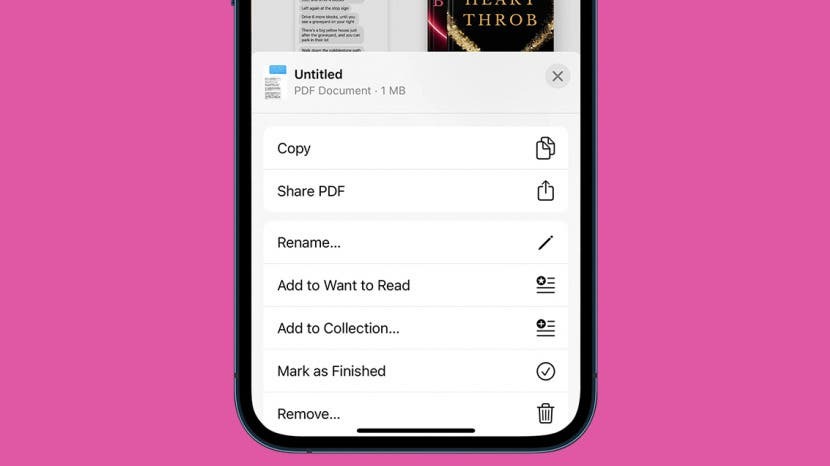
Треба вам запис вашег текстуалног разговора, али не желите да скролујете кроз своју камеру да бисте пронашли снимке екрана? Ако тражите како да извезете иМессаге разговоре у ПДФ, добићете много различитих опција, од преузимања апликација до коришћења рачунара. Али постоји један метод који је много лакши. Ево како да извезете текстуалне поруке са свог иПхоне-а у ПДФ.
Како извести иМессагес у ПДФ
Чување ваших иМессагес или текстуалних порука може бити у распону од корисних до кључних. Било да желите да сачувате упутства која вам је неко послао, а да не морате увек да се померате уназад или су вам потребни транскрипти преписке за суд У случају, поседовање ПДФ-а ваших текстуалних порука је једноставан начин да ослободите своју камеру од снимака екрана и одржите поруке у лако доступним локација. ПДФ-ове је такође лакше означити и делити, плус, обично су мањи од снимака екрана и стога заузимају мање простора на вашем иПхоне-у.
Да бисте извезли иМессаге као ПДФ, прво морате да направите снимак екрана. За сада се о овом делу не може преговарати. Међутим, када добијете снимак екрана, постоји врло једноставан начин да га претворите у ПДФ, иако вас други извори могу натерати да преузмете апликацију или чак да укључите рачунар. Није потребно ни једно ни друго. Све што треба да урадите је да поделите снимак екрана у Књигама и спремни сте! Ево како да иМессаге конверзацију претворите у ПДФ. За лакша упутства за иПхоне, погледајте наше
Савет дана.- Направите снимак екрана иМессаге разговора.
- Пронађите снимак екрана у свом Апликација Фотографије или Цамера Ролл.
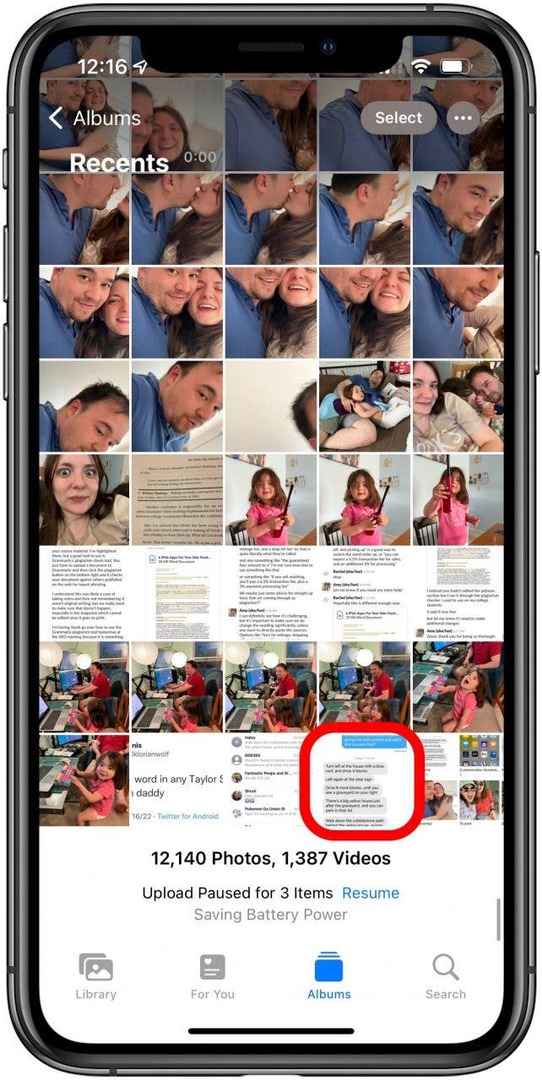
- Додирните Објави дугме.
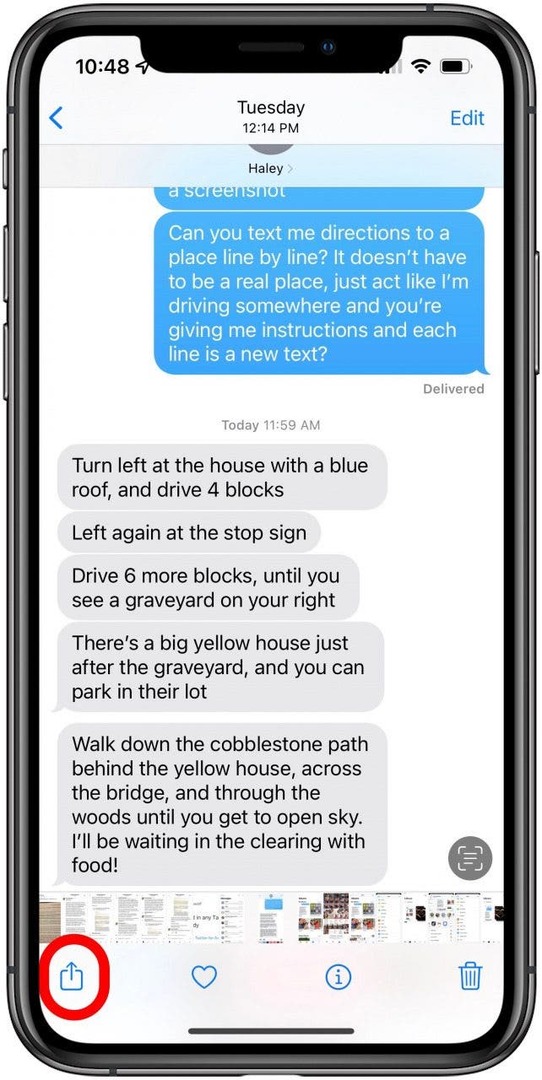
- Померите се до краја икона опција дељења.
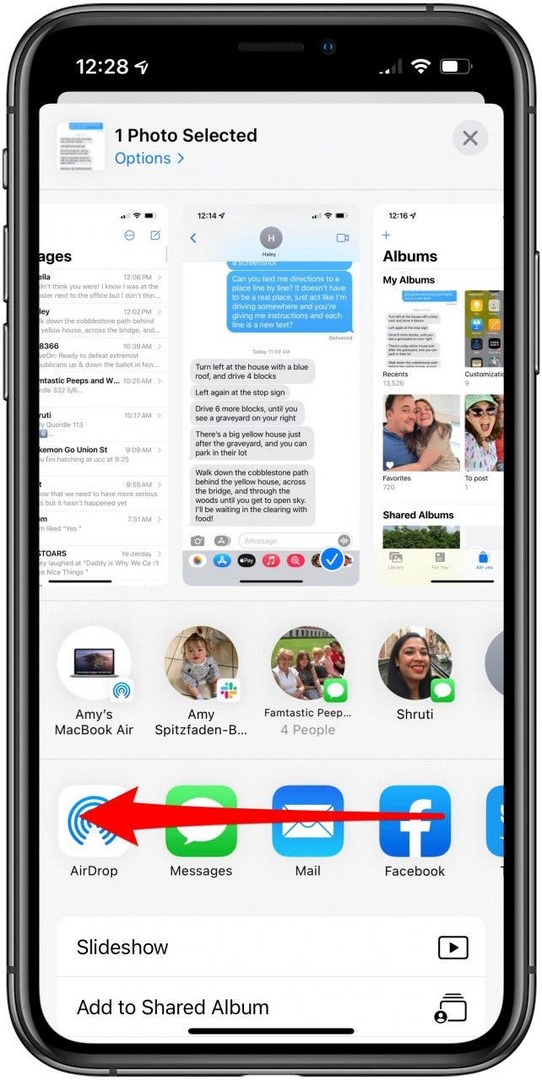
- Славина Више.
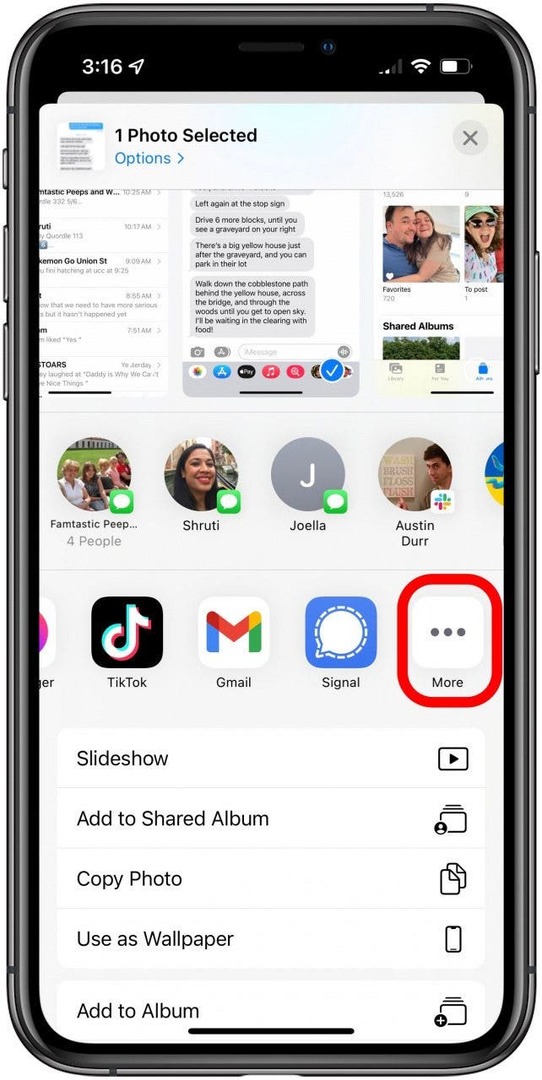
- Славина Књиге.
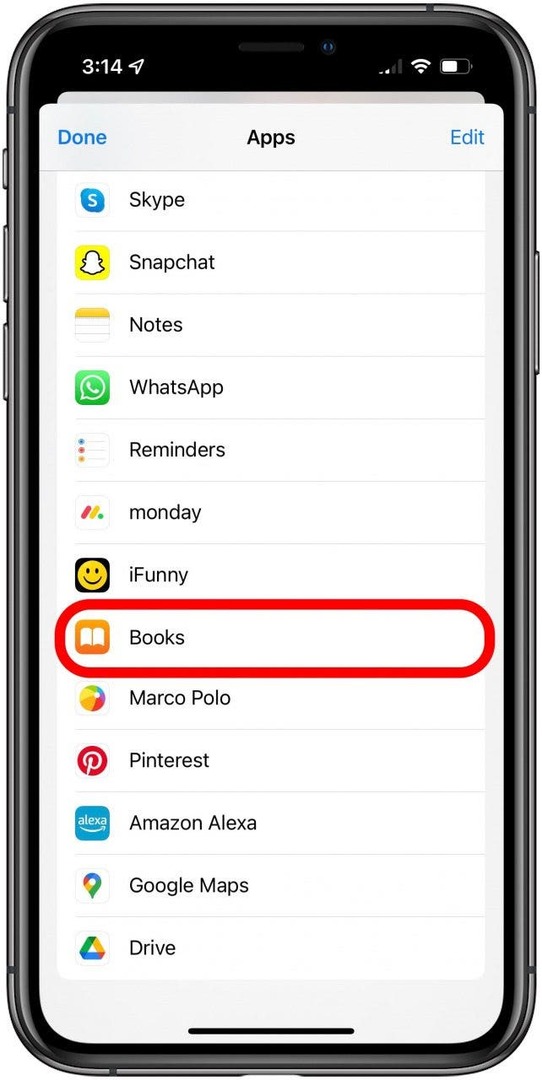
- Ваш снимак екрана ће се појавити у вашој библиотеци у апликацији Књиге.
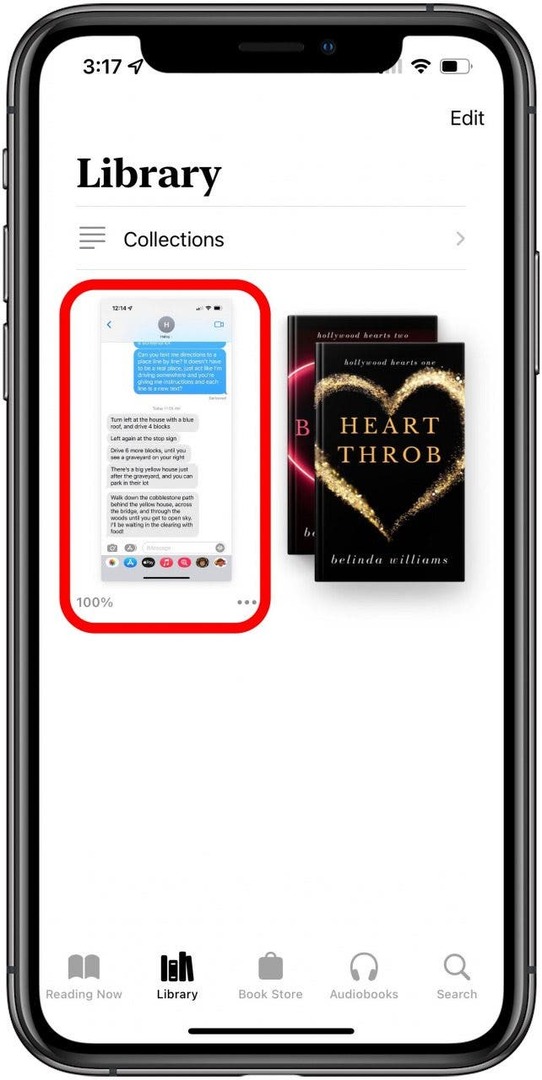
- Додирните више икона.
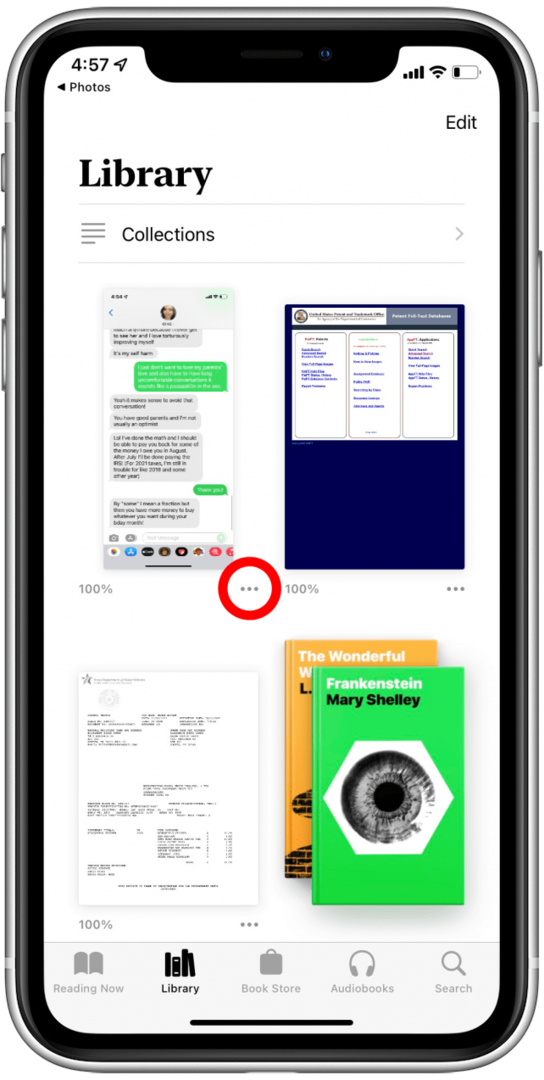
- Сада ћете моћи да га делите као ПДФ.
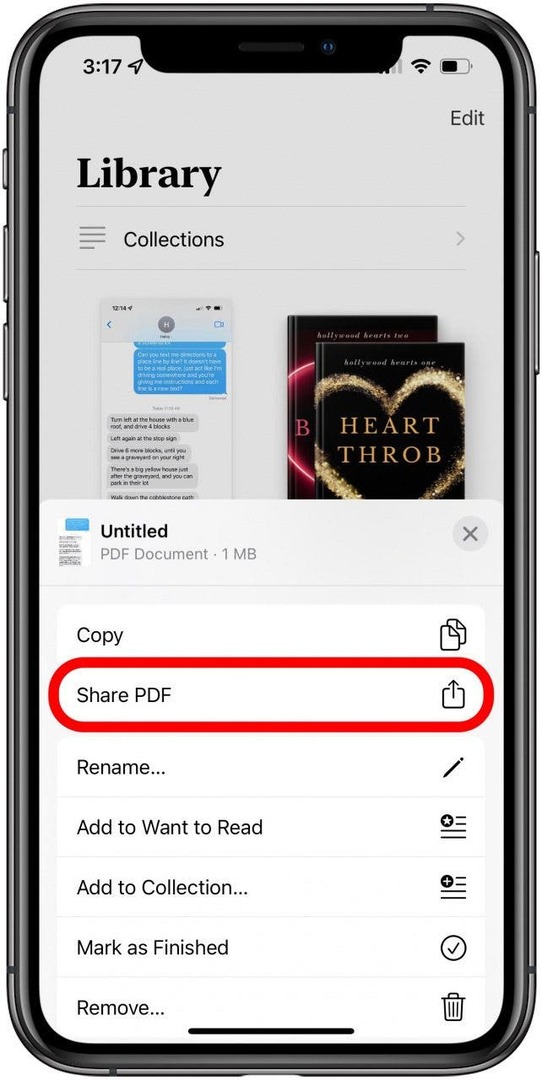
Сада сте спремни!